Cum se creează carduri cadou în WooCommerce?
Publicat: 2022-11-02Doriți să creați și să vindeți carduri cadou în magazinul dvs. WooCommerce? Cardurile cadou WooCommerce oferă o modalitate ușoară de a crește vânzările în magazinul dvs. și de a oferi clienților opțiunea de a cumpăra credite din magazinul dvs.
Cumpărătorilor online le plac cardurile cadou. Îl pot cumpăra și răscumpăra oricând, îl pot oferi celor dragi și pot face multe altele.
În acest articol, vom discuta despre cum să creați carduri cadou WooCommerce. Deoarece acesta este un articol prietenos pentru începători, vom acoperi totul de la zero. Dacă vă place să citiți o anumită secțiune, vă recomandăm să treceți cu mouse-ul prin Cuprins.
Acestea fiind spuse, să începem.
Ce sunt cardurile cadou WooCommerce?
Cardurile cadou WooCommerce sunt vouchere digitale preplătite pe care clienții le pot cumpăra și valorifica dintr-un magazin WooCommerce. Cardurile cadou au o anumită valoare monetară, astfel încât clienții le pot folosi la casă în schimbul achiziționării unui produs sau serviciu din magazin.
Proprietarii de magazine oferă carduri cadou cu sume prestabilite, cum ar fi 100 USD, 200 USD sau 500 USD sau permit clienților să cumpere carduri cadou în valoare de orice sumă. Cardurile cadou WooCommerce permit clienților tăi să cumpere credit din magazin și să-l folosească pentru ei înșiși sau să îl cadou celor dragi.
Cardurile cadou sunt populare în rândul cumpărătorilor, așa că puteți crește vânzările și profiturile vânzându-le. Este o opțiune excelentă pentru clienții care nu sunt siguri ce să cumpere, dar care ar dori să facă un cadou.
De ce ar trebui să vindeți carduri cadou în WooCommerce?
Cardurile cadou WooCommerce pot fi cu adevărat utile pentru a aduce mai multe vânzări și a crește veniturile în magazinul dvs. Oferă clienților o modalitate ușoară de a cumpăra credite din magazin. Clienții dvs. pot cumpăra carduri cadou pentru orice sumă specifică și le pot valorifica în orice moment. Cardurile cadou WooCommerce permit, de asemenea, clienților să trimită cadouri celor dragi.
Cardurile cadou WooCommerce pot aduce, de asemenea, noi clienți pe site-ul magazinului dvs. Când un cumpărător cumpără un card cadou din magazinul tău și îl trimite cuiva, iar persoana respectivă îl răscumpără, vei dobândi un nou client. După cum probabil știți, este greu să determinați clienți noi să se înscrie în magazinul dvs., dar cardurile cadou pot fi un motiv bun pentru clienții să se înscrie în magazinul dvs.
Vă puteți recompensa clienții fideli trimițând tichete cadou gratuite. Spre deosebire de cupoanele de reducere, cardurile cadou îi fac pe clienții tăi să se simtă speciali, deoarece au sentimentul că primesc un cadou din magazinul tău. Acest lucru poate construi relații bune cu clienții tăi.
Cardurile cadou WooCommerce oferă, de asemenea, o plată mai rapidă pentru clienții tăi. În timp ce valorifică cardul cadou la casă, clienții tăi nu trebuie să introducă detaliile cardului.
Cum se creează carduri cadou WooCommere? Ghid pas cu pas
Opțiunea cardului cadou nu este disponibilă în mod implicit în WooCommerce. Deci avem nevoie de un plugin terță parte pentru a crea carduri cadou WooCommerce. Vom folosi pluginul pentru carduri cadou WooCommerce de la WebToffee.
Cerințe preliminare:
- După achiziționarea pluginului pentru cardul cadou, descărcați fișierul .zip al pluginului din secțiunea Contul meu din WebToffee.
- Apoi accesați Plugin -uri > Adăugați nou din tabloul de bord WordPress.
- Încărcați fișierul plugin, apoi instalați și activați pluginul.
Acum că ați finalizat instalarea pluginului WooCommerce Gift Card, urmați pașii de mai jos.
Pasul 1: Configurarea setărilor generale pentru cardurile cadou WooCommerce
Din tabloul de bord WordPress, navigați la meniul Carduri cadou și selectați fila Setări generale din meniul de sus.
Selectați fila General din panoul din dreapta. Puteți vedea setările generale pentru plugin. Să aruncăm o privire asupra setărilor generale în detaliu.
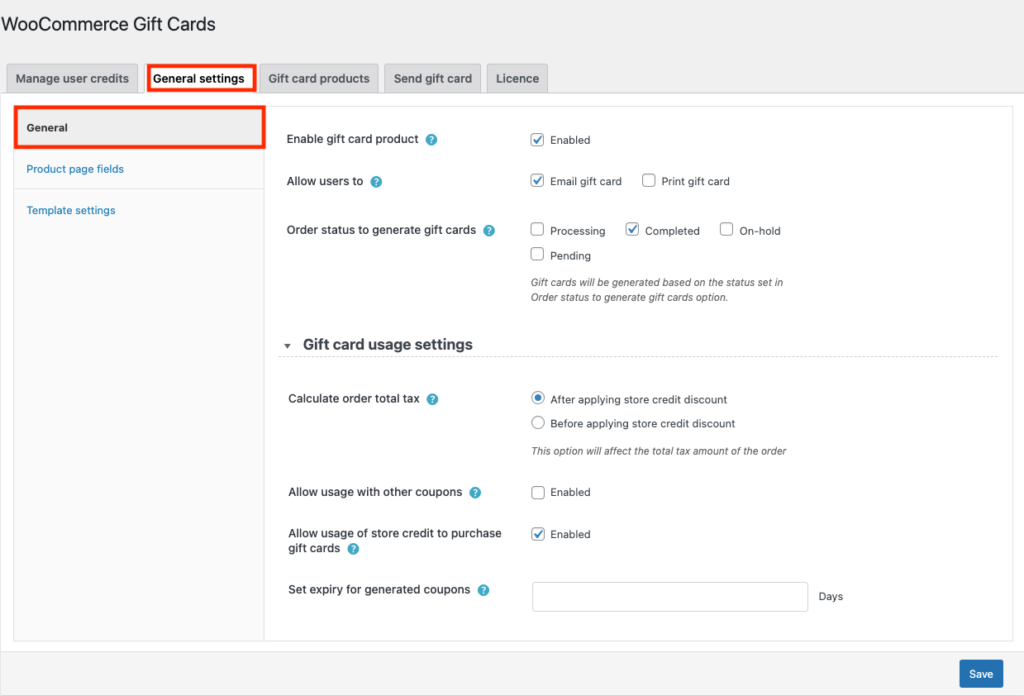
1. Activați produsul cu card cadou : acest lucru vă permite să creați un produs cu card cadou în magazinul dvs. Asigurați-vă că această casetă de selectare este activată.
2. Permiteți utilizatorilor să: alegeți dacă doriți să permiteți clienților să imprime carduri cadou sau să trimită prin e-mail carduri cadou sau ambele. Să păstrăm ambele casete de selectare activate.
3. Starea comenzii pentru a genera carduri cadou: Selectați starea comenzii pe care doriți să generați cardul cadou. Să selectăm Finalizat ca stare a comenzii pentru a genera carduri cadou.
Acum extindeți widgetul Setări de utilizare a cardului cadou pentru a stabili restricții de utilizare pentru cardurile cadou.
4. Calculați taxa totală pentru comenzi: alegeți cum doriți să calculați taxa totală pentru comenzile cu carduri cadou. Aveți două opțiuni: După aplicarea reducerii creditului magazinului și Înainte de aplicarea reducerii creditului magazinului . Să selectăm După aplicarea reducerii creditului în magazin.
5. Permiteți utilizarea cu alte cupoane: debifați această casetă de selectare pentru a restricționa utilizarea cardurilor cadou cu alte cupoane.
6. Permiteți utilizarea creditului din magazin pentru a cumpăra carduri cadou: activați caseta de selectare pentru a permite clienților să achiziționeze carduri cadou folosind credite din magazin.

7. Setați expirarea cupoanelor generate: setați o dată de expirare pentru cupoanele cardului cadou. Introduceți orice număr de zile pentru expirarea cardului cadou. Puteți lăsa necompletat dacă nu doriți să setați o dată de expirare.
Pasul 2: Configurarea câmpurilor din pagina de produs a cardului cadou
Acum accesați fila Câmpuri din pagina de produs din panoul din dreapta.
Aici aveți diverse câmpuri de activat sau dezactivat pentru pagina produsului cardului cadou.
Mai jos sunt câmpurile disponibile:
- E-mailul destinatarului (Acest câmp nu poate fi eliminat)
- Nume Destinatar
- E-mailul expeditorului
- Numele expeditorului
- Legendă
- Mesaj
Activați sau dezactivați casetele de selectare în consecință.
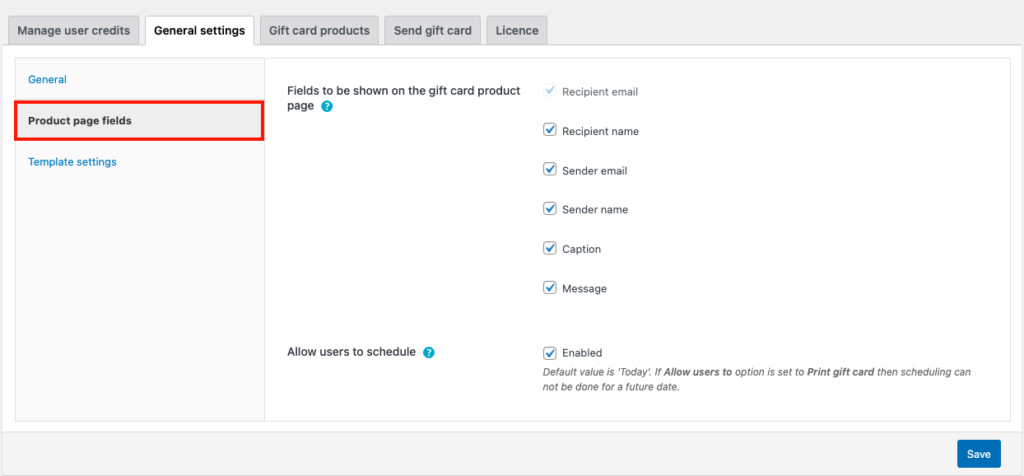
Apoi aveți opțiunea de a permite programarea cardurilor cadou să fie trimise la o anumită dată. Activați caseta de selectare Permite utilizatorilor să programeze pentru a face acest lucru.
Pasul 3: Alegerea unui șablon pentru cardurile cadou WooCommerce
Navigați la fila Setări șablon .
Aici veți avea peste 20 de șabloane predefinite pentru a crea carduri cadou WooCommerce.
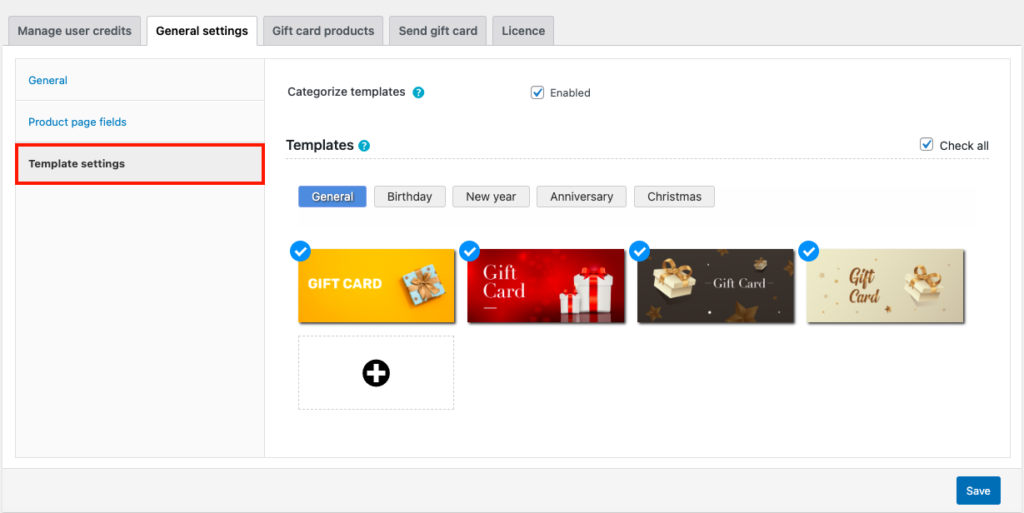
Activați caseta de selectare Clasificare șabloane pentru a vizualiza șabloanele pe categorii.
Puteți vedea șabloane în diferite categorii, cum ar fi General , Zi de naștere , Anul Nou , Aniversare și Crăciun .
De asemenea, puteți utiliza un șablon de card cadou personalizat, încărcând o imagine din spațiul de stocare local. Faceți clic pe pictograma + pentru a încărca șablonul de card cadou personalizat.
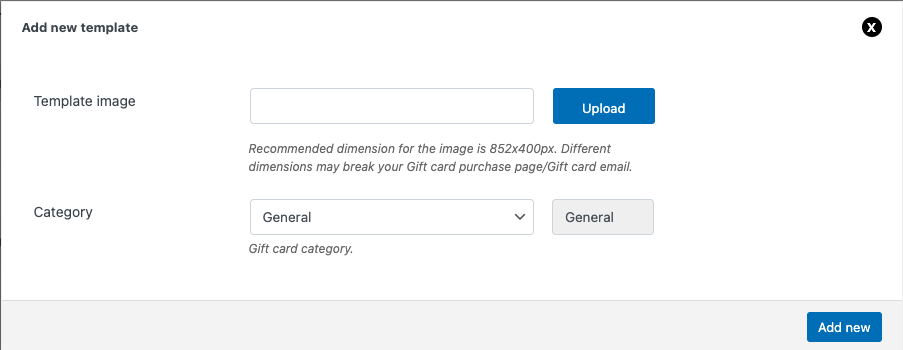
După ce ați ales un șablon, faceți clic pe butonul Salvare pentru a salva setările.
Acum ați configurat pluginul pentru carduri cadou WooCommerce. Să creăm un produs de card cadou în magazinul nostru WooCommerce.
Pasul 4: Crearea unui produs de card cadou
Accesați fila Produse card cadou și faceți clic pe Adăugați nou .

- Introduceți un nume de produs pentru cardul cadou și adăugați o scurtă descriere.
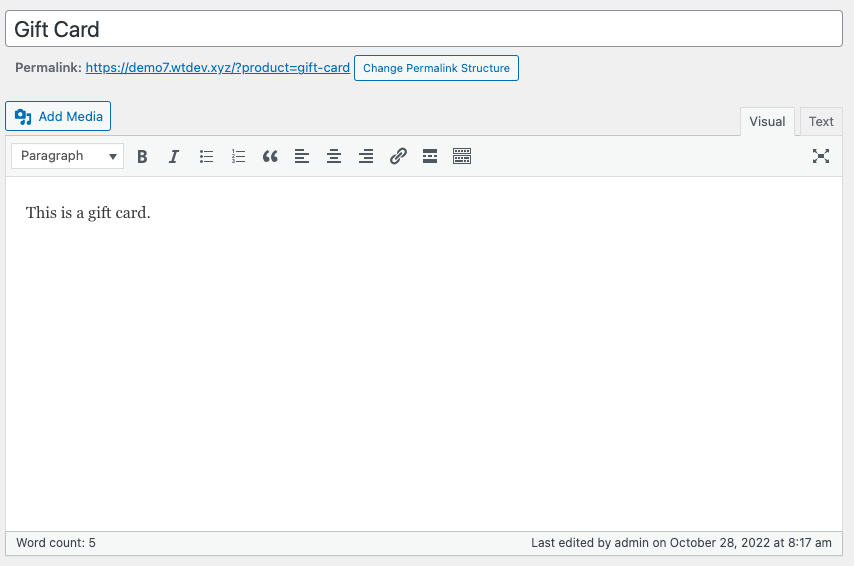
- Derulați în jos până la widgetul de date despre produs.
- În fila General , aveți opțiunile de achiziție. Alegeți suma cardului cadou ca Sume predefinite sau Sumă personalizată . Să alegem aici Sume predefinite .
- În coloana Setează sume predefinite , introduceți o sumă pentru cardul cadou. Puteți adăuga mai multe cantități separându-le folosind o virgulă. Să adăugăm 10,20,50.
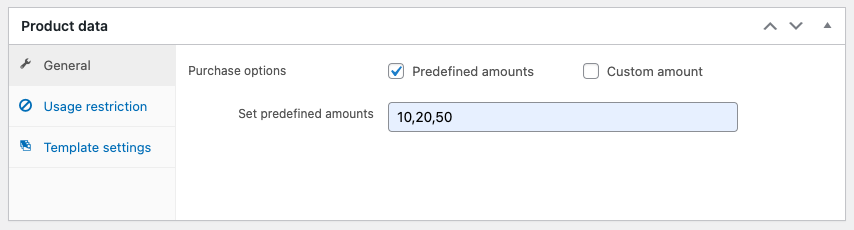
Puteți seta restricții de utilizare și excluderi de produse.
Adăugați orice alte câmpuri, cum ar fi imagini și categorii de produse. Apoi, publicați produsul.
Acum ați creat cu succes un card cadou în magazinul dvs. WooCommerce.
Pasul 5: previzualizați cardul cadou din partea frontală
Navigați la partea din față a site-ului dvs. web și accesați pagina produsului cardului cadou.
Așa va arăta cardul cadou pe partea din față.
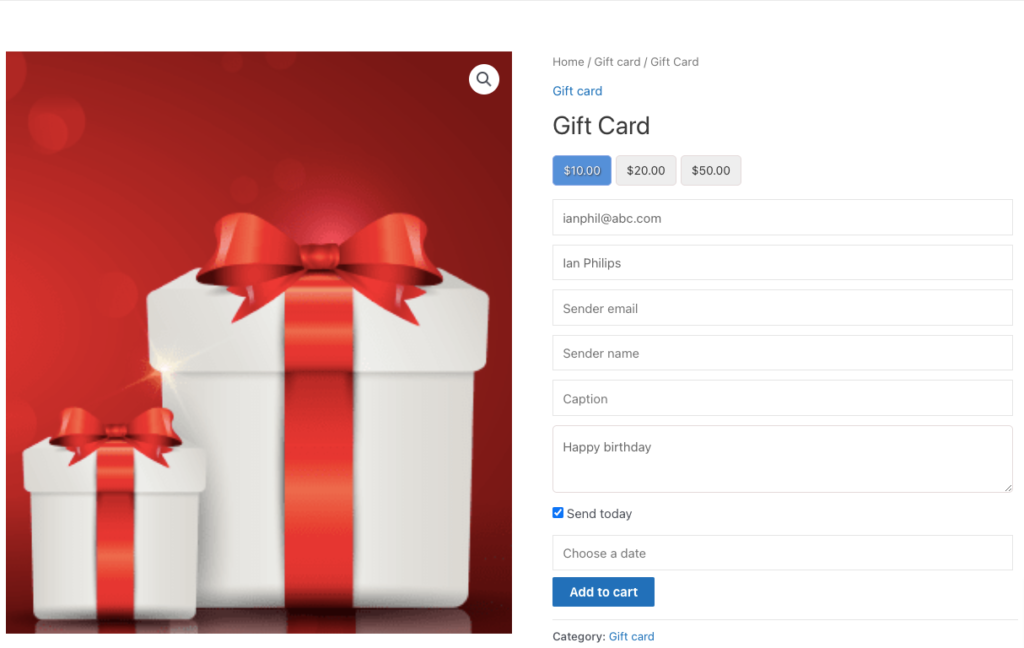
Puteți vedea sumele predefinite pe care le-am creat, câmpurile din pagina produsului, inclusiv detaliile expeditorului și destinatarului, mesajele cardului cadou etc.
De asemenea, puteți vedea opțiunea de a programa carduri cadou, deoarece le-am activat.
Concluzie
Cardurile cadou WooCommerce sunt cu adevărat o binecuvântare pentru proprietarii de magazine și cumpărătorii online. Ambii se pot bucura de beneficiul cardurilor cadou. Cumpărătorii pot avea avantajul de a trimite carduri cadou celor dragi, mai ales atunci când nu sunt siguri ce să cumpere. Proprietarii de magazine pot crește vânzările și pot atrage noi vizitatori pe site-ul magazinului lor.
Scopul acestui articol a fost să vă ajute să creați și să vindeți carduri cadou în magazinul dvs. WooCommerce. Dacă considerați că acest lucru este util, lăsați-ne un comentariu.
De asemenea, vă încurajăm să citiți articolul nostru despre cum să evidențiați cele mai bine vândute produse în WooCommerce.
Multumesc pentru lectura!
